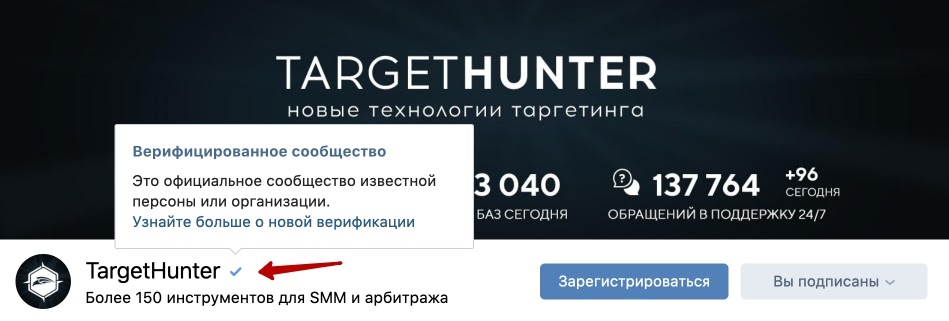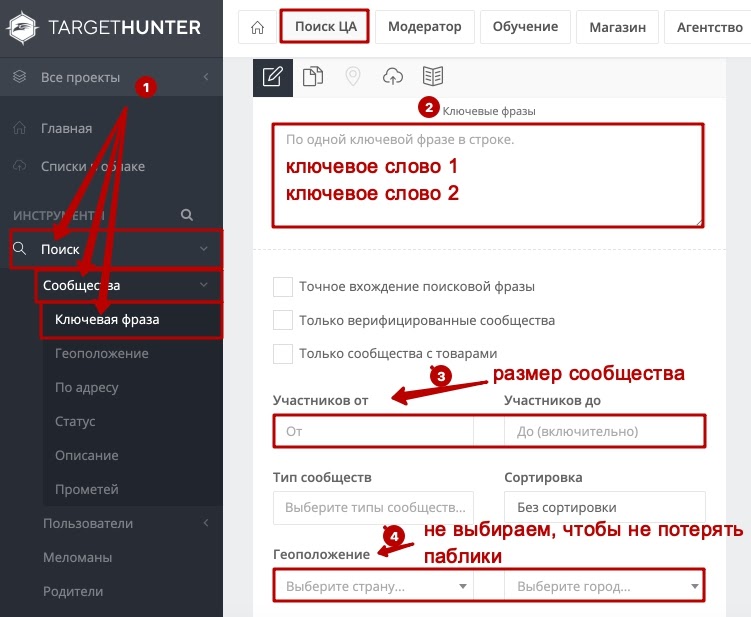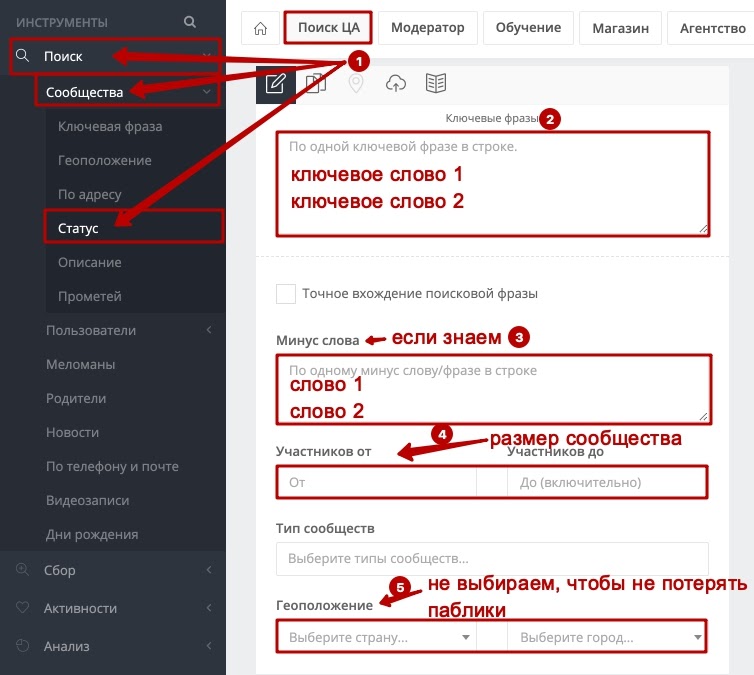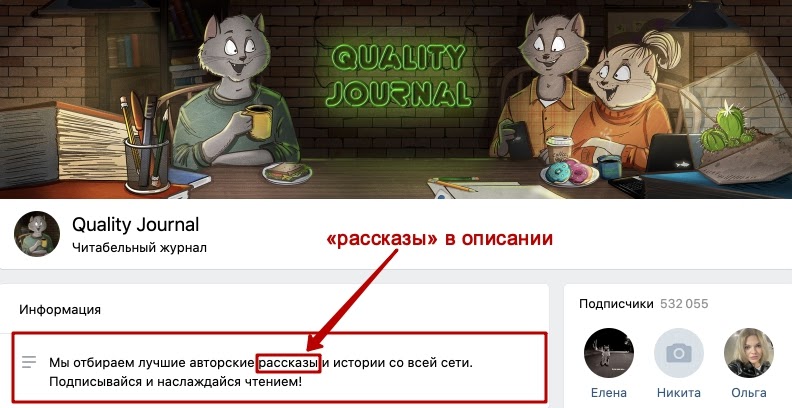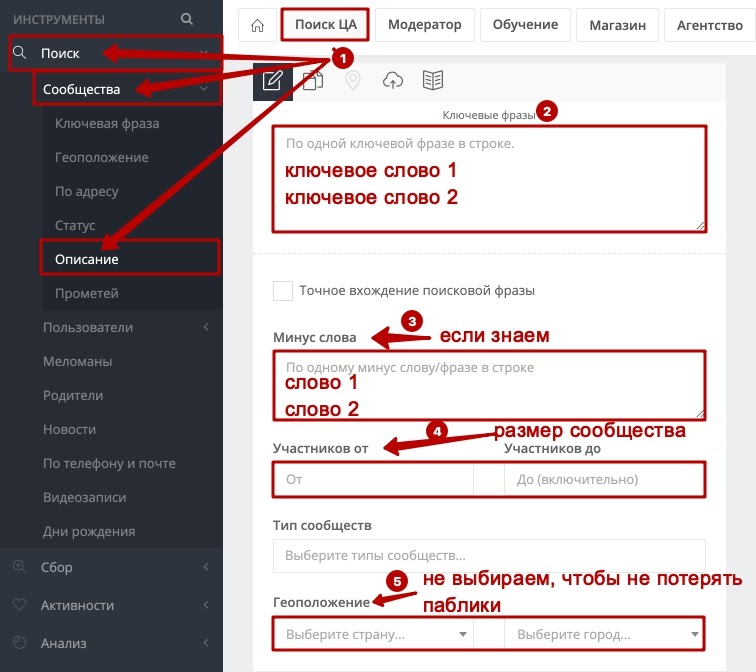Сбор статусов выбранных сообществ
Сбор статусов выбранных сообществ, а также фильтрация этих сообществ по ключевым словам в статусе.
Инструкция по работе с модулем «Статусы сообществ»: как запустить и просмотреть результаты, скачать нужные данные.
Видеогид «Статусы сообществ»
Как собрать статусы сообществ, а также как найти из выбранных сообществ нужные по ключевым словам в статусе.
Возможности
Общее представление о возможностях, которые дают результаты работы модуля «Статусы сообществ».
Модуль «Статусы сообществ» находится во вкладке «Сообщества» в VK Apps-версии (браузерной) — по ссылке (доступно для зарегистрированных пользователей).
Поставить статус во ВКонтакте можно не только на личной странице пользователя, но и в сообществе. Такие статусы обычно содержат актуальную информацию о запусках курсов/потоков/наборов на обучение и т. п., о специализации сообщества. Например, сообщество интернет-магазина по продаже шоколада может специализироваться только на ремесленном шоколаде, а сообщества по продаже книг — только на детских книгах. Поэтому статусы в сообществах могут дать много дополнительной информации. Получить ее можно с помощью модуля «Статусы сообществ». Этот модуль позволяет найти:
- Актуальную информацию о текущих акциях и запусках курсов/занятий. Благодаря такой информации можно планировать свои акции и старты занятий и не запускать их в одно время с конкурентами.
- УТП конкурентов: скидки, условия доставки и т. п.
- Точную тематику сообщества. Не всегда название сообщества отражает его тематику. Например, сообщество типа «Путь Какао» может быть посвящено продаже шоколада, что не сразу видно из названия. Кроме этого, некоторые сообщества, где много направлений деятельности, выносят их в статус. Например, школы танцев пишут в статусах стили, которым обучают, школы программирования — языки программирования и т. д.
- Новые сегменты в нише. Например, при поиске сообществ с книголюбами можно найти следующие сегменты: подростковая книга, фанфики, саморазвитие, книги на иностранных языках и т.д.
- Сообщества, которым можно предложить свои услуги по продвижению. Для этого необходимо найти тематические сообщества, прогнать их через модуль и тем, у которых неправильно прописаны название и статус, можно предложить аудит, оформление, продвижение.
Описание входных параметров
В модуле «Статусы сообществ» можно найти статусы нужных сообществ, а также отобрать из выбранных сообществ только те, в статусе которых есть нужные ключевые слова.
Модуль «Статусы сообществ»
Для сбора статусов:
1. Укажите данные для анализа. В качестве исходных данных можно использовать:
- список ссылок на сообщества, у которых нужно найти статусы или в чьих статусах есть нужные ключевые слова;
- файл со списком ссылок на сообщества. Для этого нажмите «Загрузить из файла» и выберите файл со своего компьютера;
- файл с ID сообществ. Для этого нажмите «Загрузить из файла» и выберите файл со своего компьютера.
2. Фильтр настройки результатов:
- укажите ключевые слова, которые должны быть в статусе сообщества. В выборку попадут только сообщества, в статусе которых есть эти слова. Если ключевые слова не указывать, модуль найдет все статусы загруженных сообществ;
- укажите ключевые слова, которых не должно быть в статусе сообщества.
Как только все данные заполнены, необходимо нажать кнопку «Старт» для выполнения задачи.
Описание результатов выполненной задачи
Как посмотреть найденные сообщества, отсортировать нужные результаты и скачать.
Результат работы модуля «Статусы сообществ»
Результат работы модуля «Статусы сообществ»:
1. Скачать результаты на компьютер:
- txt-файл со ссылками на сообщества. Для этого нужно нажать «Сохранить»;
- подробные результаты в .csv-таблице, для этого нужно нажать «Сохранить CSV».
2. В «Найдено» отображается общее число найденных сообществ по заданным критериям.
3. В поле «Выбрать первые N результатов» можно указать количество сообществ, которые автоматически будут помечены для скачивания.
4. Результаты работы модуля:
- название сообщества, при клике на него сообщество откроется в новом окне;
- статус сообщества;
- количество подписчиков в сообществе.
При необходимости можно отсортировать полученные результаты по названию, статусу или количеству подписчиков, кликнув на название нужного параметра.
Результат скачивания в .csv-формате
Если работать комфортнее в таблицах, результаты задачи можно скачать в формате .csv.
Ознакомиться с инструкциями по работе с другими модулями можно по ссылке
Получайте клиентов из ВК, используя все возможности Церебро. Подключить можно тут.
Как проверить статус группы объявлений
В столбце «Статус» можно посмотреть, активна ли группа объявлений. В нем указано:
- какие группы объявлений были приостановлены, а какие – включены;
- какие изменения необходимо внести в группу объявлений или ее кампанию;
- была ли группа объявлений одобрена в соответствии с правилами Google Рекламы.
Инструкции
Что означает статус группы объявлений
| Статус группы объявлений | Описание |
| Допущено | В этой группе включен показ объявлений. Рекомендуем проверить вкладку Объявления, чтобы узнать, не препятствуют ли нарушения правил показу отдельных объявлений. |
| Приостановлено | Показ объявлений в группе временно приостановлен. Реклама не показывается. Вы можете возобновить показ объявлений в этой группе. |
| Удалено | Вы удалили эту группу объявлений. Реклама не показывается. |
| Не завершено | Отсутствуют необходимые элементы группы объявлений (например, ключевые слова или объявления). Реклама не показывается. |
| Не допущено |
|
Эта информация оказалась полезной?
Как можно улучшить эту статью?
Время на прочтение: 6 минут(ы)
Сегодня разберемся, как происходит поиск групп ВКонтакте по ключевому слову в названии, описании или статусе, но для начала общая информация о сообществах.
Работа с ЦА сводится к поиску пользователей по:
- определенным параметрам (гео, возраст, профессия, интересы),
- участию и активностям в конкретных сообществах.
Во втором случае мы сначала ищем нужные сообщества и затем работаем с ними в зависимости от дальнейших задач.
Общая информация
Сообщества бывают нескольких типов:
Группы (открытые, закрытые, частные)
- В группу можно вступить и приглашать друзей
- Пользователь может скрыть свои группы, тогда парсер не сможет идентифицировать его как участника той или иной группы
Мероприятия (встречи)
- Используются для продвижения онлайн- или офлайн-мероприятий.
- Вступая в такое сообщество, человек может выбрать варианты: Точно пойду (участник) или Возможно пойду (возможный участник).
- Участники получают уведомление перед началом мероприятия.
- Парсер может найти прошедшие или предстоящие мероприятия.
- Подробнее о работе с этим типом сообществ здесь.
Публичные страницы (паблики)
- Страницы, которые невозможно скрыть в настройках профиля.
- На них можно подписываться и предлагать новости.
- Парсер может находить сообщества по разным критериям.
Рассмотрим поиск групп ВКонтакте
по ключевому слову в:
- Названии
- Статусе
- Описании
А теперь подробнее о каждом способе поиска.
Поиск групп ВКонтакте по ключевому слову в названии
Чаще всего в название сообщества добавляют слова, по которым его можно идентифицировать. Например, кафе, школа, ресторан. Это самый распространенный способ поиска сообщества.
Вот так выглядит название сообщества с ключевым словом.
Давайте разбираться, как искать такие сообщества.
- Для работы заходим во вкладку Поиск > Сообщества > Ключевая фраза
Логика поиска сообществ по ключевым фразам проста. Сначала вводим ключевые фразы, по которым будет проходить поиск. Затем выставляем другие характеристики сообществ при необходимости.
Кроме общих параметров, в поиске можно выбрать:
Верифицированные сообщества
- Такие сообщества проверил и верифицировал сам ВК
- Возле их названия появляется специальный значок
- При наведении можно прочитать справочную информацию
- Если в названии сообщества будет написано Официальное сообщество или поставлен значок, имитирующий галочку, парсер не соберет такое сообщество
Вот как отображаются верифицированные сообщества.
Только сообщества с товарами
- Парсер найдет сообщества, в которых есть товары
- Обычно блок Товары подключен в коммерческих сообществах
Важно: при выдаче результатов в некоторых сообществах можно не увидеть товаров. Это значит, в настройках блок Товары подключен, но сейчас не заполнен.
Теперь рассмотрим общие настройки поиска сообществ.
Общие настройки поиска
Точное вхождение поисковой фразы
- Изначально галочка возле этой опции не стоит. То есть парсер автоматически соберет все словоформы к заданным ключевым словам
- Если поставить галочку, поиск будет проходить по тем словам, которые мы напишем по одному с новой строки во входных данных
Участников От и До
- Показывает размер сообществ
- Можно выбирать как обе границы (От и До), так и одну из них
- Использование настройки полезно, чтобы собрать интересующие по размеру сообщества
Крупные сообщества не всегда подходят для анализа ЦА (особенно развлекательные). Тогда можно ограничить количество участников до 50 000 – 100 000.
В других же проектах, наоборот, бывают интересны именно крупные паблики. А для третьих — самое золото составляют небольшие сообщества. Поэтому выбирать размер лучше сразу исходя из дальнейших задач.
Тип сообщества
Если нет специальной задачи найти определенный тип сообщества, эту опцию можно не выбирать.
Сортировка
- По умолчанию результаты выдаются без какой-либо сортировки
- Если выбираем сортировку, выдача ограничивается 1000 сообществ на ключевое слово
- Значительно срезает выдачу
Геоположение
- Можно выбрать страну и город/регион
- Для России и Украины обязательно выбрать еще и город/регион
Тут важно знать одну особенность. Как только в настройках парсера мы выбираем страну и город/регион, тут же отсекаем Паблики. Даже если мы выберем Тип сообщества Паблик.
Где искать
В этом выпадающем меню можно выбрать базы, в которых будет происходить поиск.
- «Везде» — привычный сбор, который работал в этом инструменте и раньше. То есть ключевые запросы, введенные в инструмент, ищутся не только по нашей собранной базе, но и получаются данные в реальном времени по API от ВК
Важно: ТХ ищет введенный ключ исключительно в названии сообщества, тогда как поиск от ВК находит ключевики в названии, статусе, описании и адресе.
Зачем мы это уточняем? Чтобы пользователи, открывшие результат задачи, не удивлялись, что в названии некоторых сообществ нет введенных фраз.
- «Только ВКонтакте» — это запрос от сервиса по API в реальном времени. Нужно быть готовым к тому, что данных получится немного. Один ключ дает возможность получить максимум по 3к сообществ (по 1к на каждый вид — паблики, группы, мероприятия). Это техническое ограничение, которое невозможно обойти. Плюс нужно понимать, что по этому методу вы получите сообщества, где ключи не только в названии, но и статусе, описании, адресе. Не все администраторы сообществ тщательно следят за наполнением, поэтому в сбор может попасть и мусор, тщательно просматривайте список
- «Только в TargetHunter» — сбор сообществ по внутренней базе ТХ (обновляется раз в 3 – 4 дня). Помните, ключевик найдется только в названиях сообществ, и количество собранных сообществ не будет равно количеству таких же сообществ в ВК
Универсальная рекомендация — пользоваться разными способами поиска, потом сохранить всё в один облачный список (так вы уберете возможные повторы) и работать уже с этим массивом данных дальше.
Вот как может выглядеть поиск сообщества по ключевым фразам в названии.
Подумайте, какие дополнительные настройки для поиска сообществ нужно выставить в вашем проекте.
Ключевая фраза в статусе
Статус у сообществ и пользователей изначально планировался для того, чтобы в нем сообщали важные и актуальные новости. Например, о распродажах или режиме работы в праздничные дни.
Сейчас в статусе частенько можно увидеть ключевые слова, которых нет в названии сообщества.
Посмотрите, по названию этого сообщества вообще невозможно понять, чему оно посвящено. И тут нас спасает статус: мы сразу видим, что это частная школа верховой езды.
Давайте разбираться, как искать такие сообщества.
- Открываем вкладку Поиск > Сообщества > Статус
Поиск сообществ с ключевым словом в статусе происходит аналогично поиску сообщества по названию. Мы также указываем ключевые слова или фразы для поиска (по одному на новой строке).
Если мы уже работали в этой нише, можем знать минус-слова. В этом случае их можно сразу записать по одному с новой строки.
Если мы еще не знакомы с нишей, оставляем это поле пустым. В режиме постфильтрации, когда найдем сообщества, можно пройтись и выставить минус-слова, если они найдутся.
Определяем размер сообщества, исходя из наших дальнейших задач. Помним, что выставляя настройки гео в парсере, мы автоматом потеряем паблики.
Вот как может выглядеть поиск сообщества по ключевым фразам в статусе.
Выбирайте только те настройки, которые максимально помогут найти возможные сообщества.
Ключевая фраза в описании
У сообществ есть раздел Информация, где можно подробно написать, чем вы занимаетесь, режим работы или еще что-то важное. Это еще одно место, где можно найти ключевые слова, идентифицирующие деятельность сообществ.
Посмотрите, в этом примере ни в названии, ни в статусе нет слова Рассказы. Его можно найти только в описании (раздел Информация). Именно отсюда мы узнаем, что это за журнал.
Давайте разберемся, как найти сообщества по этому признаку.
- Для работы идем во вкладку Поиск > Сообщества > Описание
Алгоритм поиска аналогичный:
- Вводим ключевые слова по одному на каждой строке
- Если знаем минус-слова, также вписываем по одному
- Выбираем размер сообщества
- Тип сообщества не выбираем, если нет специальной задачи
- Гео не выставляем
Вот как может выглядеть поиск сообщества по ключевым фразам в описании.
В результате мы нашли сообщества тремя разными способами.
Таким образом мы собрали максимально возможное количество сообществ. Заметим, что поиск по статусу и описанию вообще мало кто проводит, все стандартно ищут по названию. Так что у вас теперь есть преимущество.
Итоги
Что делать с найденными сообществами? Всё зависит от дальнейших задач.
Операции, которые можно сделать:
- Объединить базы с помощью Инструменты > Пересечение баз > Сообщества (выбрать объединение)
- Провести фильтрацию с помощью Инструмент > Фильтр сообществ (чем тщательнее подойти к вопросу фильтрации, тем ценнее получается база)
- Собрать участников с помощью Сбор > Участники
- Собрать админов, чтобы добавить их в исключение, с помощью Сбор > Контакты сообществ (подробнее)
- Сохранить ссылки на сообщества и добавить их в РК в раздел Подписчики сообществ или Активность в сообществах (предварительно проверяем, насколько живое сообщество)
Итак, повторим важные моменты:
- Фразы во всех инструментах вводим по одной на новой строке.
- Верифицированные сообщества отмечаются специальным знаком самим ВК, и именно по нему происходит поиск сообществ, если поставлена галочка возле этой опции.
- При поиске сообществ с товарами в результатах могут быть сообщества, в которых сейчас товаров не видно. Это значит, в настройках сообщества включен блок Товары, но сейчас не заполнен.
- Если в настройках выбрать гео, мы автоматом исключим из выдачи паблики. Даже если в типе сообщества укажем паблики.
- Если выбрать сортировку в настройках поиска, будет выдано 1 000 сообществ на каждое ключевое слово — это связано с техническим ограничением ВК. Поэтому лучше не выбирать сортировку, а собрать как можно больше сообществ и провести глубокий анализ с помощью других инструментов.
- Чтобы собрать большое количество сообществ, используем все три инструмента.
Сегодня вы узнали все нюансы поиска нужных сообществ, теперь ни один конкурент не скроется от вас.
Приступаем к делу и удачной охоты!
Автор: Лариса Крутикова
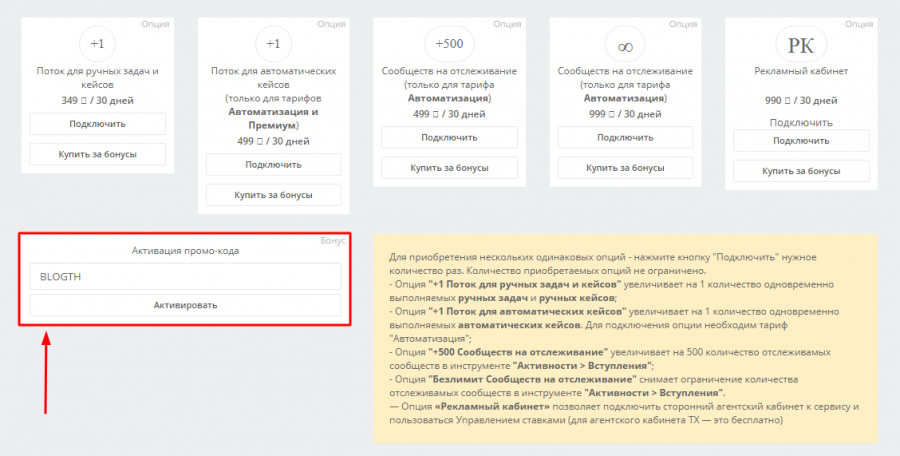

Предположим, что у нас есть группа из пяти членов. Выражение каждого члена оценивается в строковое выражение, которое обычно равно 100, 200, 300, 400 или 500 (это строковые константы, а не цифры). Таблица статусов будет выглядеть следующим образом:
|
Результат выражения статуса члена группы |
Статус группы (Цвет) |
|
100 |
Зеленый |
|
200 |
Желтый |
|
300 |
Красный |
|
400 |
Малиновый |
|
500 |
Синий |
Приведенная ниже таблица показывает, в какой статус перейдет группа согласно различным комбинациям статусных строк членов группы и приведенной выше таблицы:
|
Строки статуса члена группы |
Статус группы (Цвет) |
|
100, 200, 300, 400, 500 |
Зеленый |
|
500, 400, 300, 200, 100 |
Зеленый |
|
300, 300, 300, 400, 500 |
Красный |
|
500, 500, 500, 500, 500 |
Синий |
|
500, 500, 200, 500, 500 |
Желтый |
|
200, 200, 500, 200, 200 |
Желтый |
|
100, 200, 300, 400, 123 |
Не определен |
|
Этот пример иллюстрирует, как рассчитывается статус по умолчанию группы устройств. Настройки статусов групп по умолчанию следующие: Переменная статуса члена: Выражение статуса члена: Таблица статусов:
Конфигурация статуса вышеобозначенной группы использует информацию о статусе контекста устройств, чтобы рассчитать статус группы устройств. Существует три определенных статуса группы устройств: Выражение статуса члена анализирует поле статуса с целым числом переменной contextStatus. Этот статус можно интерпретировать как:
Выражение статуса отдельного члена группы устройств имеет следующий результат:
|
Я знаю два способа, как можно узнать о том, что вы администратор группы.
1) Зайдите на страницу «Сообщества» — там будут отображаться все группы и сообщества, в которых вы состоите.
Здесь вы увидите вкладку «Управление» — на ней будут сообщества, где вы администратор. Просто находите нужное вам сообщество (группу) в списке и всё.
2) Также можно зайти на страницу группы. Если у вас есть админские права, то в меню группы будут доступны вкладки «Управление», «Статистика» и некоторые другие.
Если при этом зайти в «Управление» и открыть список участников, то там можно найти себя и увидеть под ФИО свою роль.